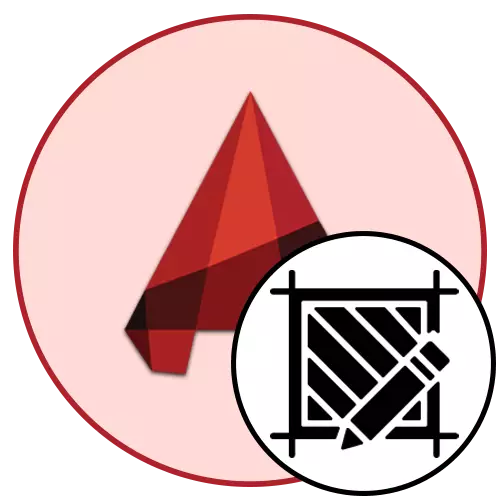
Wakati wa kufanya kazi na michoro katika AutoCAD, mara nyingi ni muhimu kufanya vikwazo vya vitu fulani. Kipengele hiki kinaashiria kutoka kwa nyenzo ambazo kuta, milango, au vipengele vingine vya mradi vinafanywa. Aidha, wakati mwingine na kukataa kunaashiria na udongo au maelezo mengine. Bila shaka, inawezekana kutekeleza kazi na kwa manually, na kuunda idadi kubwa ya makundi, lakini ni rahisi zaidi ya kutumia matumizi ya kazi iliyojengwa, ambayo tutazungumzia.
Unda Hatching katika AutoCAD.
Leo, hatuwezi tu kufikiria kazi ya banal ya kuongeza kukata na hata mtumiaji wa novice anaweza kukabiliana. Tutagusa juu ya vigezo kuu na nuances muhimu, na pia kuwaambia juu ya kuhariri bili zilizopo na kuongeza yako. Tutaihesabu kwa utaratibu, kuanzia na uumbaji wa mistari muhimu.Kutumia kukata vitu vifungwa
Mara moja, tunataka kutambua kwamba kitu kilichofungwa tu kinaweza kuwa kivuli ili matokeo ni sahihi na sahihi kwa mahali. Kawaida kuta ni rangi, baadhi ya fursa, milango au madirisha. Vipengele hivi vimefungwa, hivyo hakuna matatizo na utambuzi wa lengo haipaswi kutokea.
- Kwanza, tafuta block ya taka au kipengee katika kuchora, kuhakikisha kuwa ni mzuri kwa uchoraji.
- Angalia mkanda kuu - sehemu ya kwanza hapa inaitwa "uhariri". Ndani yake, bofya kifungo, icon ambayo inaonyesha kukata (ikiwa unaendesha mshale kwenye kifungo hiki, utaona ncha ya pop-up na jina na maelezo mafupi).
- Sehemu tofauti itafungua, ambapo mistari imewekwa. Chukua moja ya sampuli za kawaida kwa mfano. Bonyeza-kushoto kwenye sampuli ya shadrop.
- Katika orodha inayofungua, pata chaguo la taka kwa jina au kuonyeshwa miniature. Ikiwa unafanya mradi wa kazi, inapaswa kuzingatiwa kwamba kukata hutolewa kulingana na GOST, hivyo unahitaji tu kuchagua toleo sahihi la uchoraji, ambayo tutazungumzia zaidi kuhusu zaidi.
- Hakikisha kugeuka kwenye hali ya safu ya annotative ili wakati kuchora, umbali kati ya kila mstari umebadilishwa. Itasaidia kufanya kazi kwa urahisi na vipengele.
- Kwa kiwango kikubwa, kinaonyeshwa chini kwenye jopo la takwimu, ambapo annotation yake imejumuishwa.
- Chagua kitu ambacho unataka kuchora ndani ya kukata, kisha bonyeza kwenye LKM. Fanya vitendo sawa na vitalu vingine vyote, na kisha bofya Ingiza au nafasi ya kufunga chombo.
- Sasa unaona matokeo ya matumizi ya annotectivity. Kwa kuongeza, katika hali hii, wakati wa kubadilisha block yenyewe, kwa mfano, kunyoosha kwake pia itabadilika kukata, kurekebisha eneo jipya.
- Wakati unahitaji kuongeza mistari mpya katika sampuli hiyo, bonyeza tu kifungo cha "Point".
- Kuwaongeza kama ilivyokuwa hapo awali.
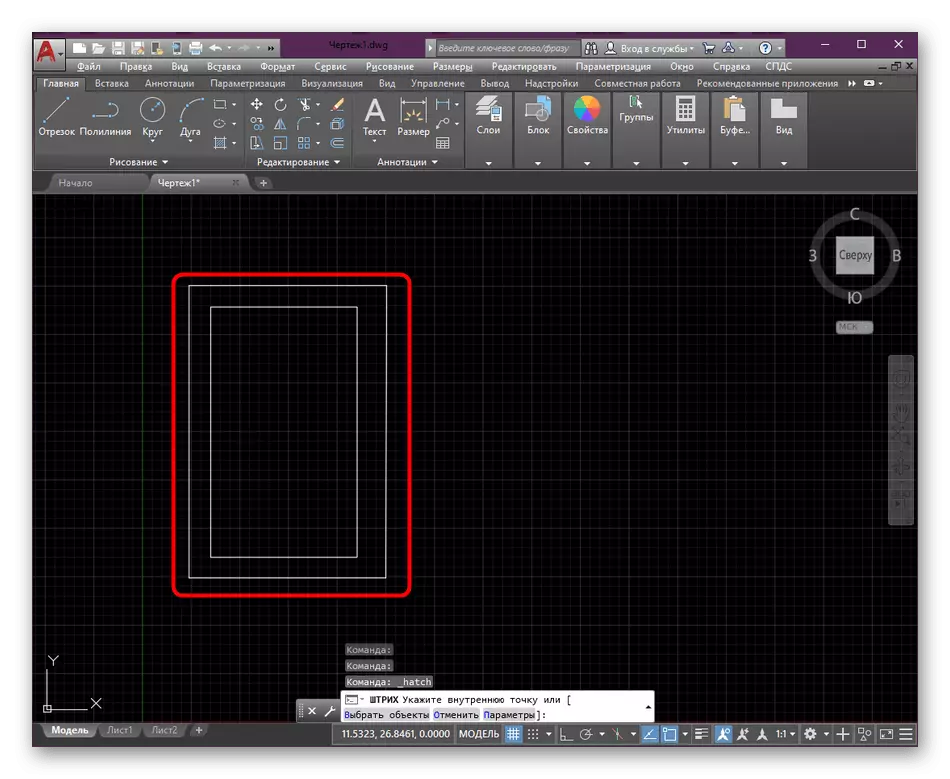
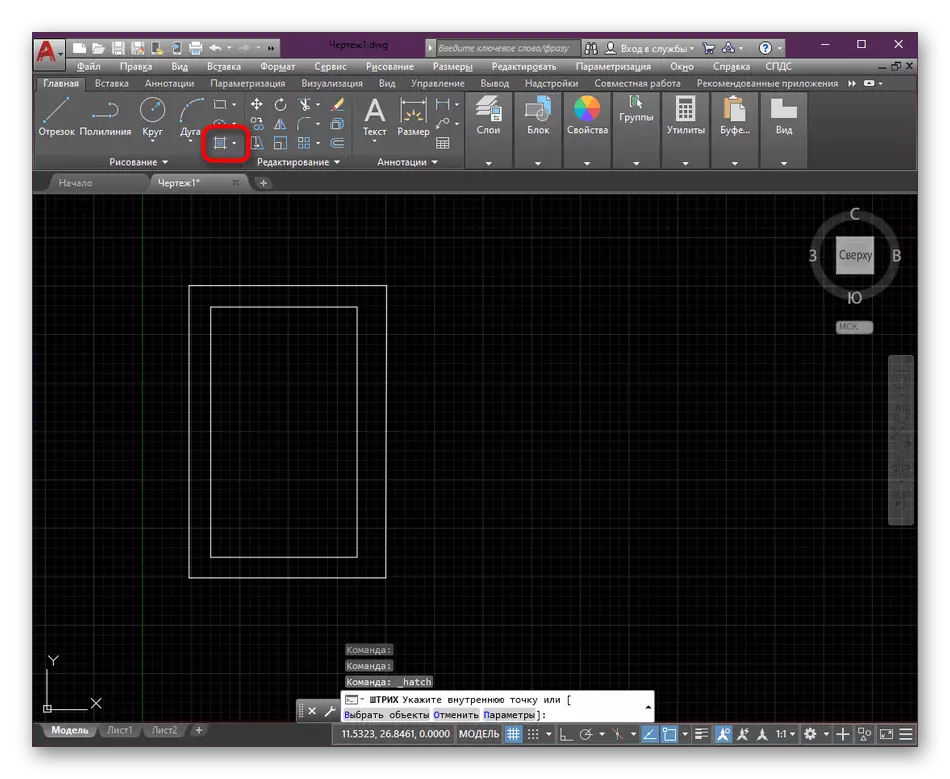
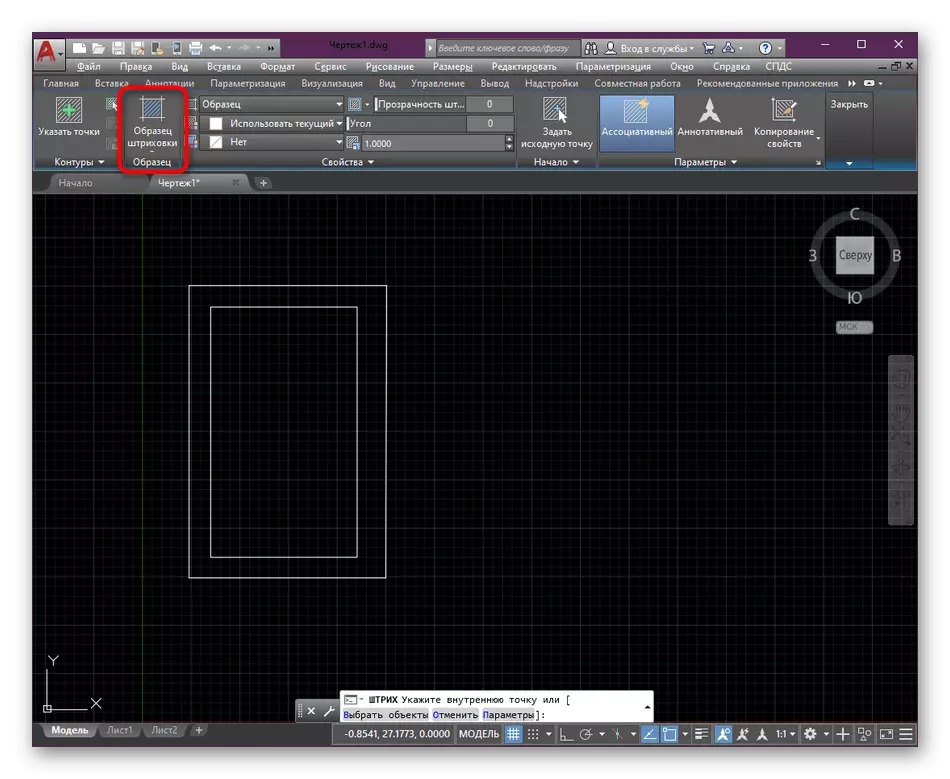
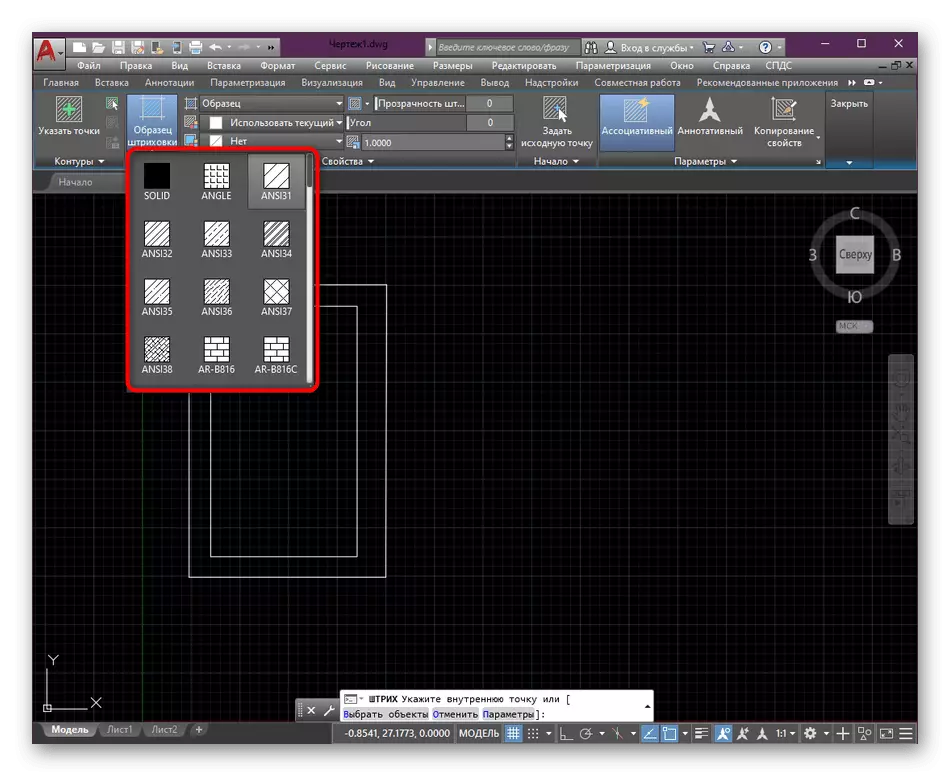
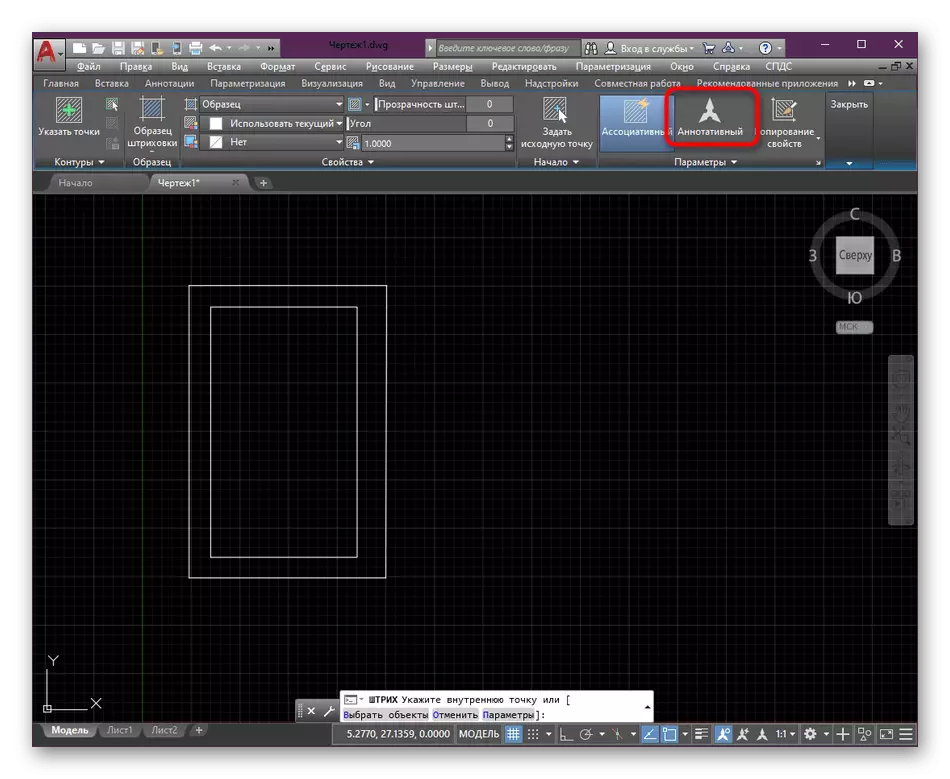
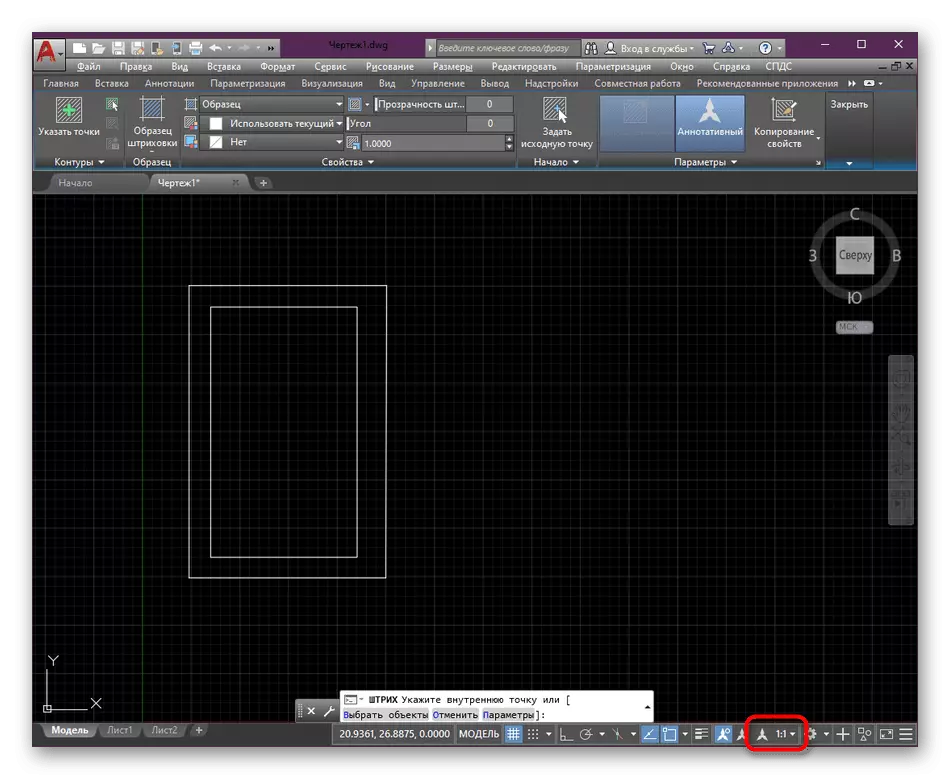
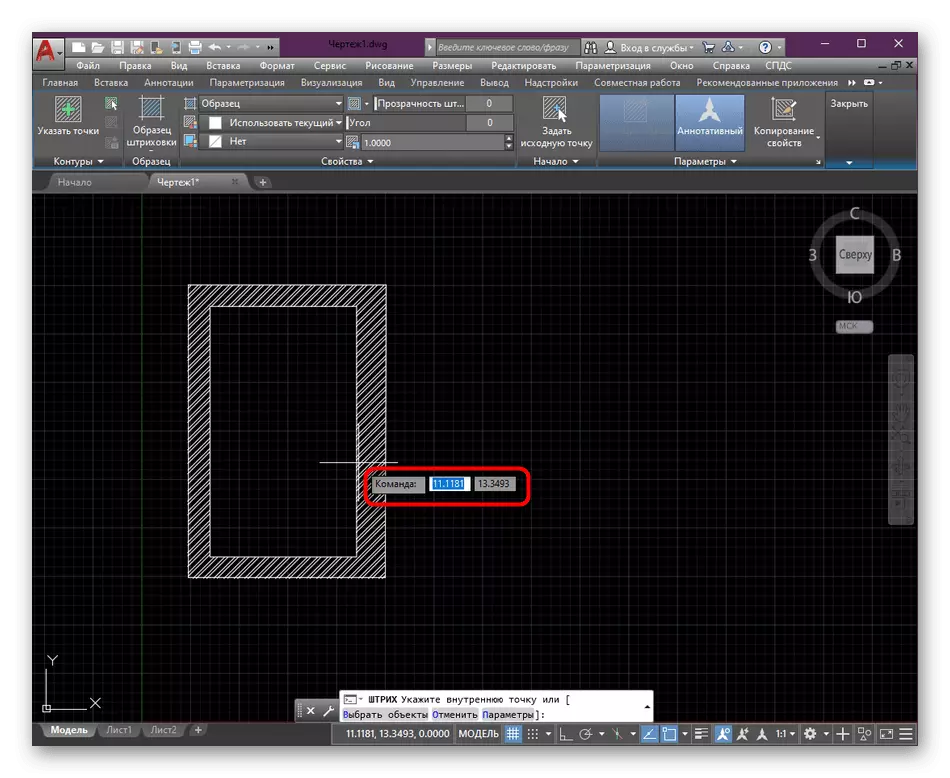
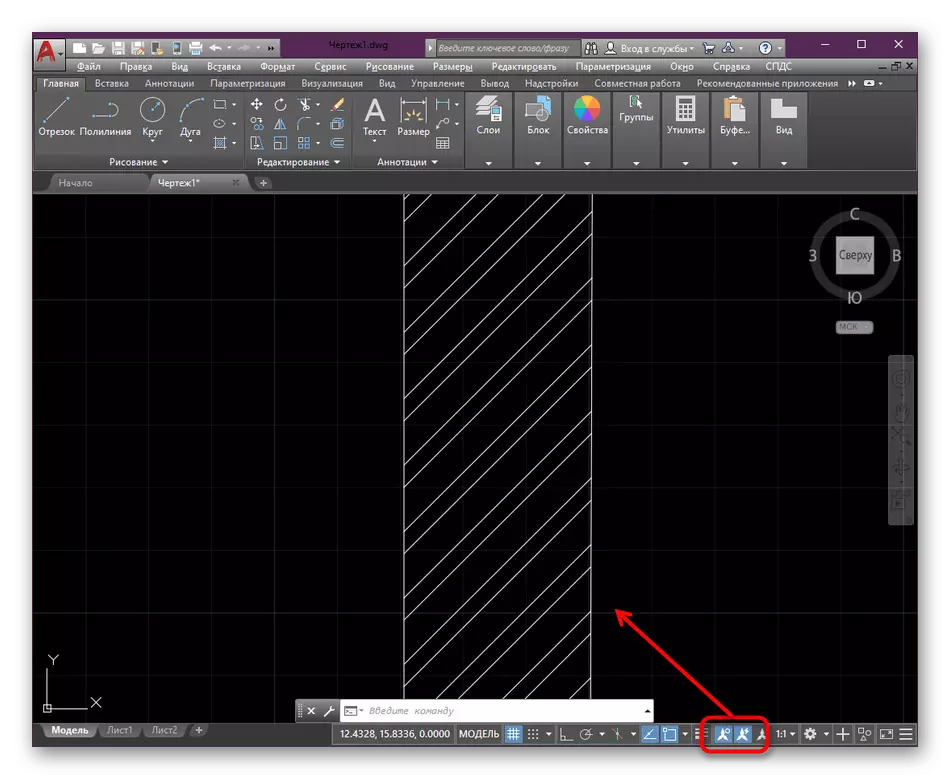
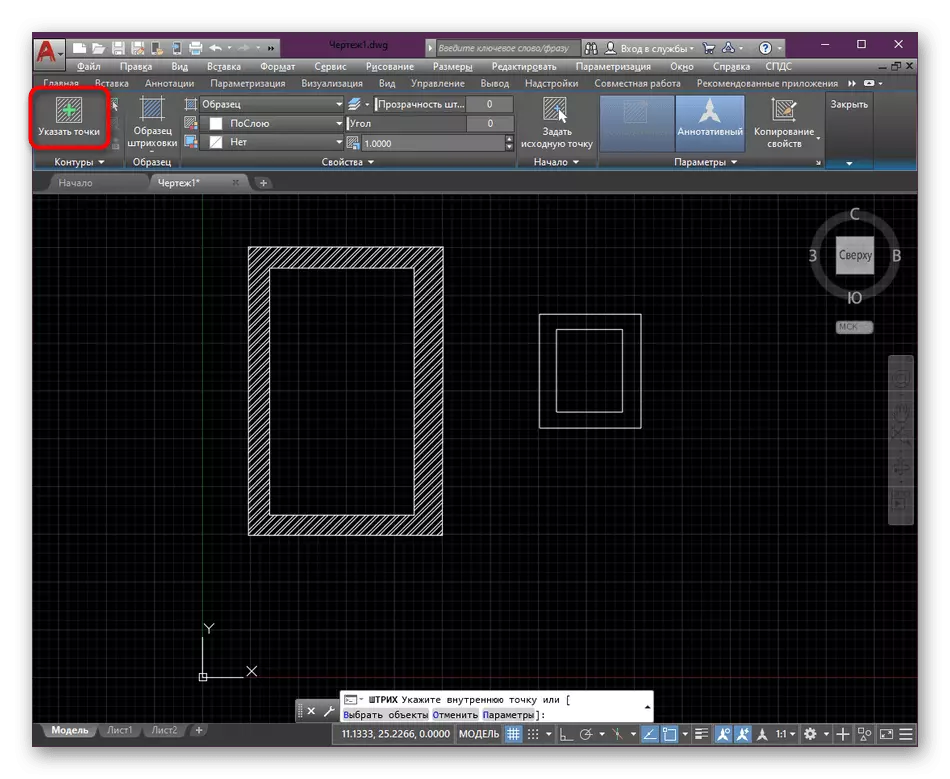
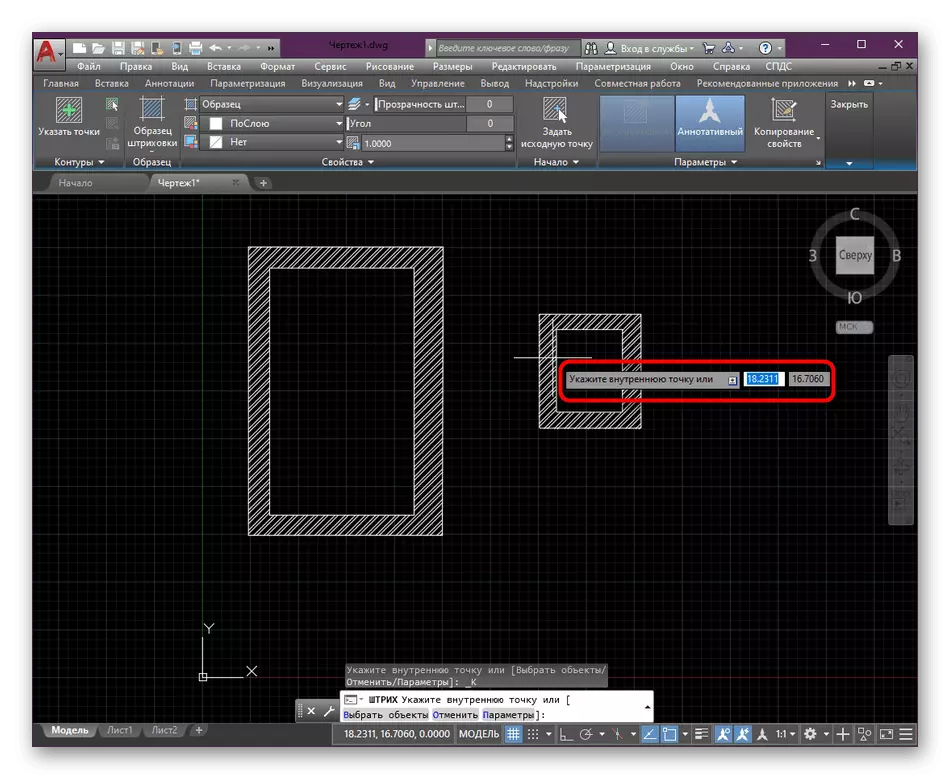
Kama tulivyosema, kuna sheria fulani za serikali ambazo zinaweka muundo wa michoro, ambayo inajumuisha utendaji wa kukata. Default katika AutoCAD iliongeza kazi nyingi, kati yao chini ya wageni vile:
- ANSI36 - kutumika kuteua saruji;
- ANSI35 - pointer kutetemeka;
- ANSI32 - wakati wa kufanya matofali.
Kawaida ya mti hutolewa kwa mistari ya moja kwa moja au ya usawa, na ardhi ni mistari ya mipaka. Hii sio katika AutoCAD, kwa hiyo unapaswa kujivuta mwenyewe kwa kutekeleza vitendo vya ziada au kupakua kutoka kwenye mtandao. Utajifunza kuhusu hili kwa undani hapa chini.
Kujenga mipaka ya mipaka
Hebu tuzungumze juu ya kukata udongo au vipengele vingine vinavyofanana vya kuchora. Kwa kawaida wana aina ya uimarishaji wa mipaka, yaani, njia zilizoumba hazifunga na kwenda makali moja tu ya kuzuia. Unaweza kuwavuta kupitia moduli ya brand ya CPDs. Katika matoleo ya mwisho ya kituo cha auto, tayari imejengwa, na wamiliki wa makusanyiko ya zamani watalazimika kuipakua kutoka kwenye tovuti rasmi. Uumbaji wa kubuni unahitajika kwetu katika moduli hii ni kweli:
- Tumia faida ya Ribbon kwenda kwenye tab inayoitwa "SPDs".
- Hapa, panua sehemu ya "Shading ya mipaka".
- Ndani yake, chagua chaguo lolote la kubuni. Kwa upande wetu, itakuwa "mipaka ya ardhi".
- Taja hatua ya kwanza ya kukata.
- Tumia mstari pamoja na urefu mzima wa sehemu unayotaka shaw, na kisha bofya Ingiza.
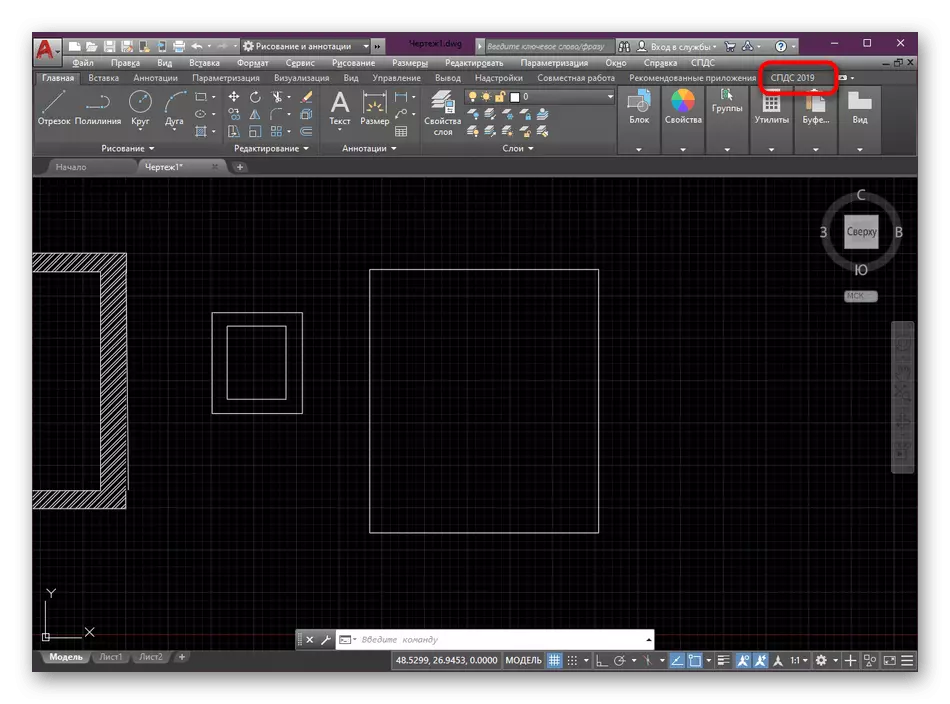
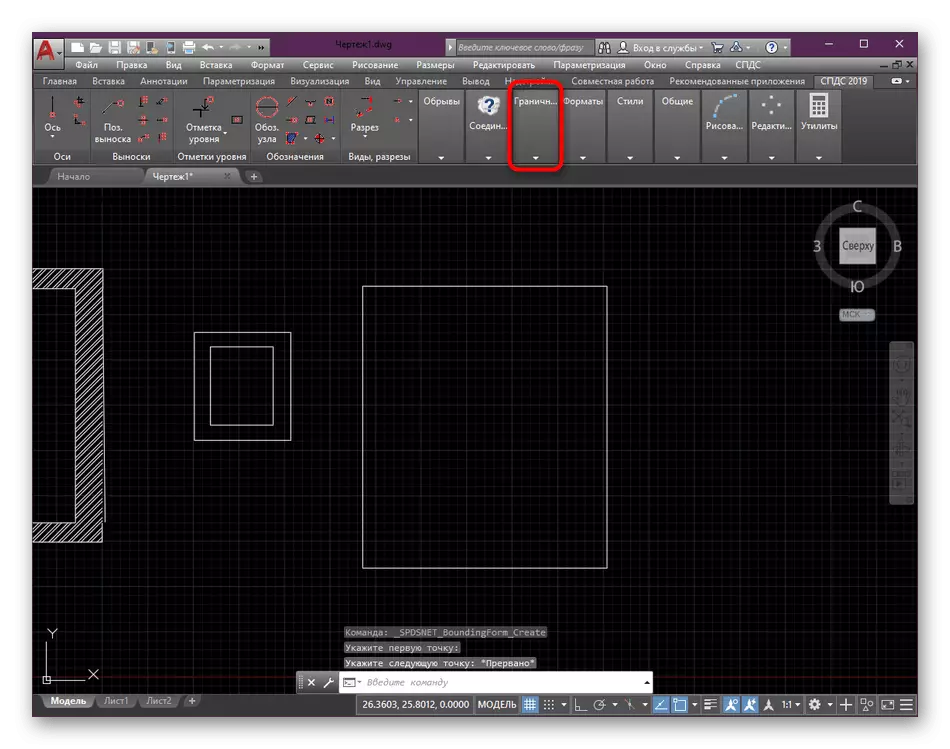
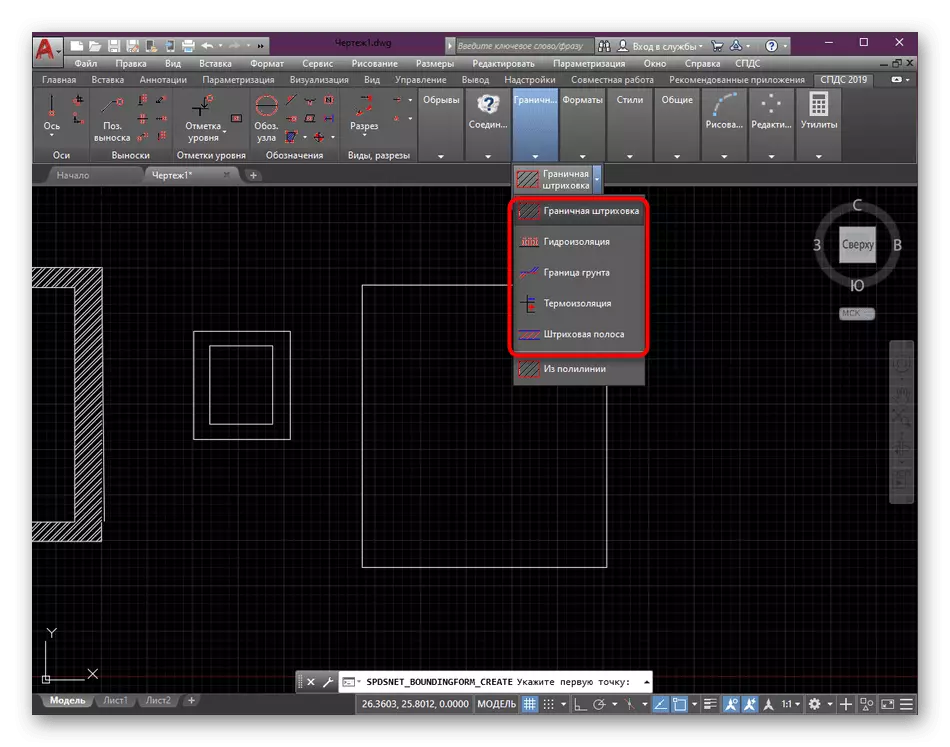
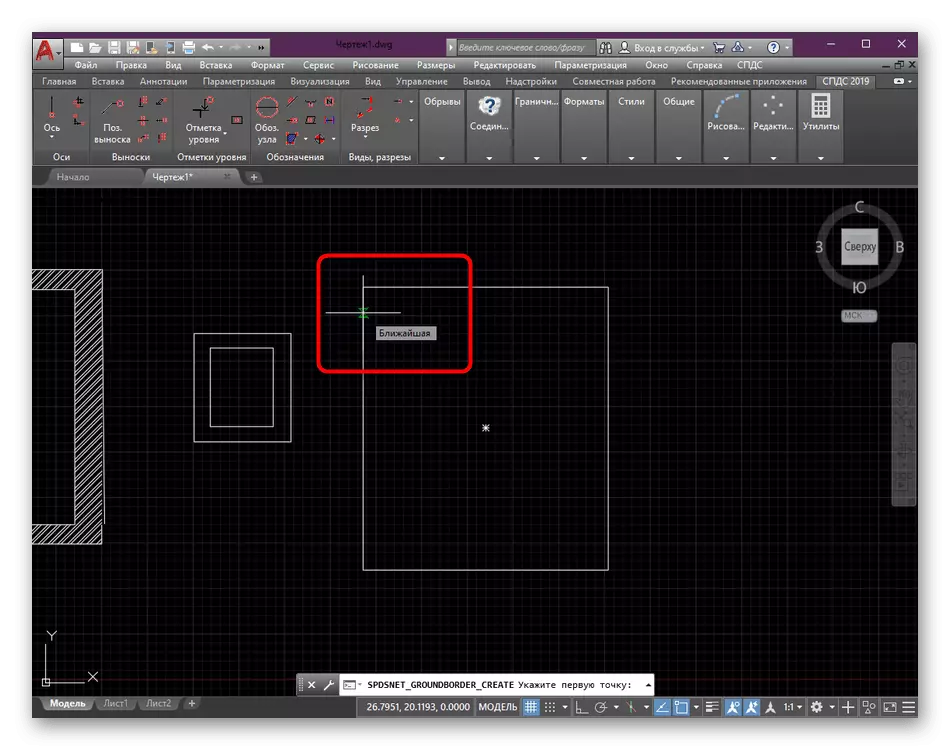
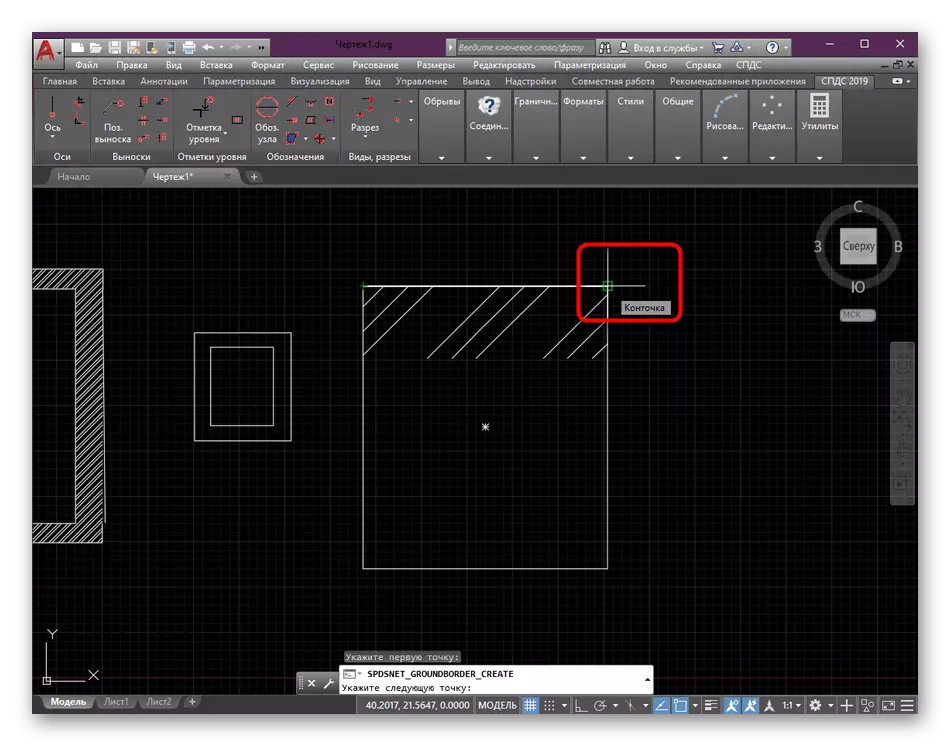
Unaweza kuona kwamba kuna chaguzi nyingine kadhaa za mipaka ya mipaka: kuzuia maji ya maji, insulation ya mafuta na bar ya dash. Kumbuka hili na kutumia sampuli kila kama inahitajika, kwa sababu inaboresha sana utaratibu wa kubuni wa mradi.
Uhariri uliunda sampuli za shark.
Kuhariri mistari iliyopo ni kusanidi rangi yao, uwazi na angle ya mwelekeo. Zaidi ya tulizungumzia juu ya ukweli kwamba kukata kwa mti utahitajika kwa kujitegemea. Hebu tugusa juu ya mfano huu na uhariri mandhari.
- Kwa kanuni hiyo, chagua chombo cha uumbaji wa kawaida.
- Sampuli ya ANSI31 ni kamili kwa mistari ya kuhariri chini ya mti.
- Slide vitu vyote muhimu.
- Sasa kwenye jopo la juu, ubadili thamani ya "angle" ya vitengo 45.
- Utaona kwamba kukata kutoka kwa mtembezi imekuwa madhubuti katika nafasi ya wima.
- Wakati wa kubadilisha thamani hadi -45, makundi yatawekwa kwa usawa.
- Jihadharini na vigezo vilivyobaki katika sehemu ya kutetereka. Tu hapa ni kubadilishwa kwa kiwango, uwazi na rangi.
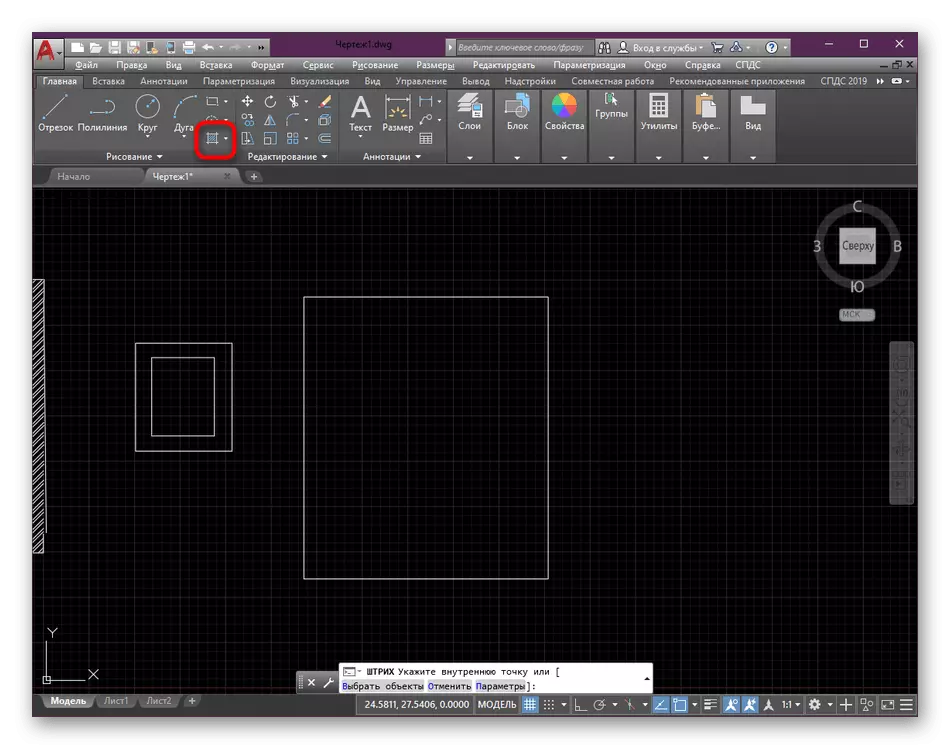
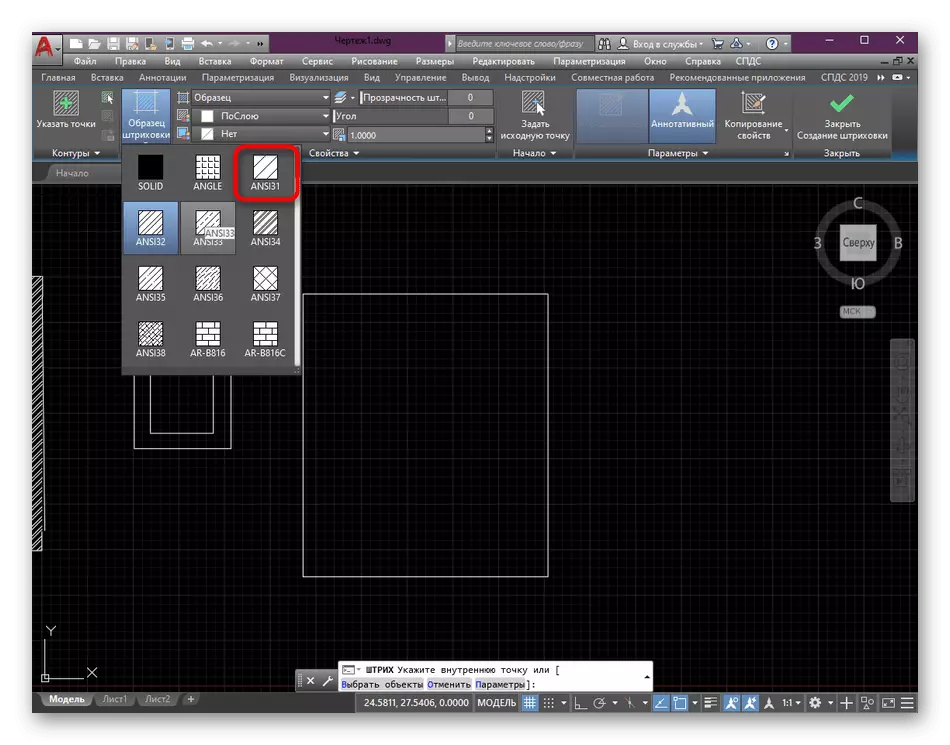
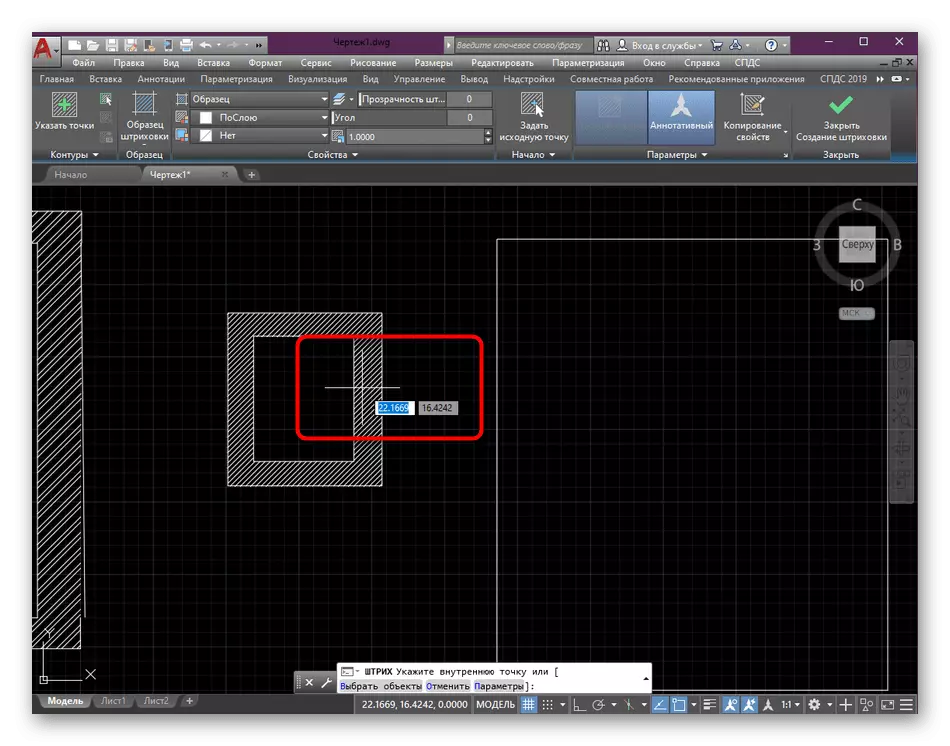
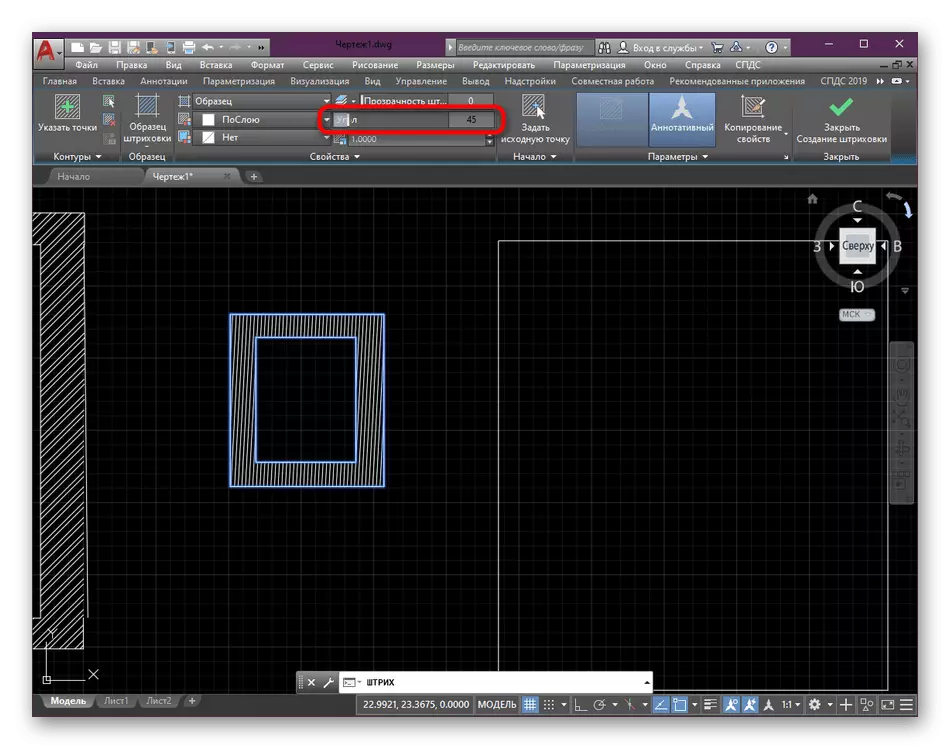
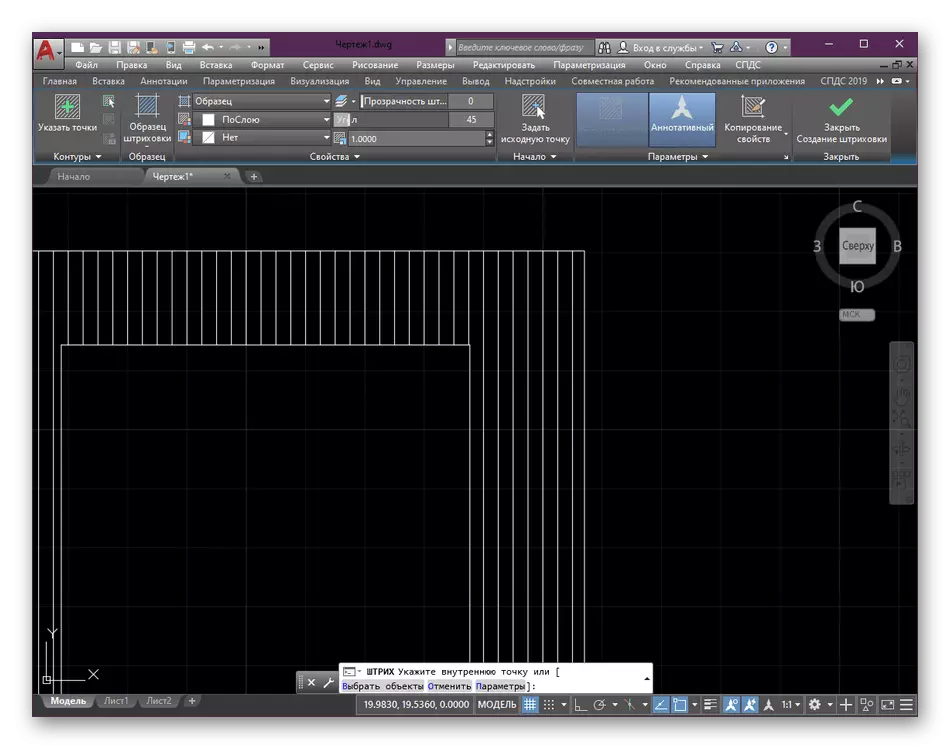
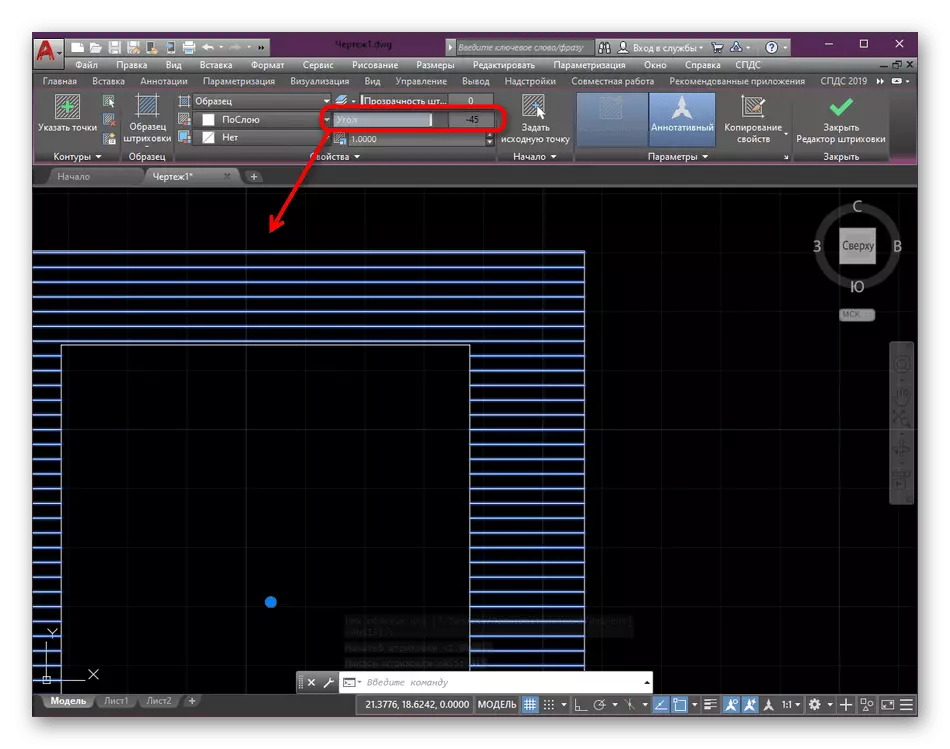
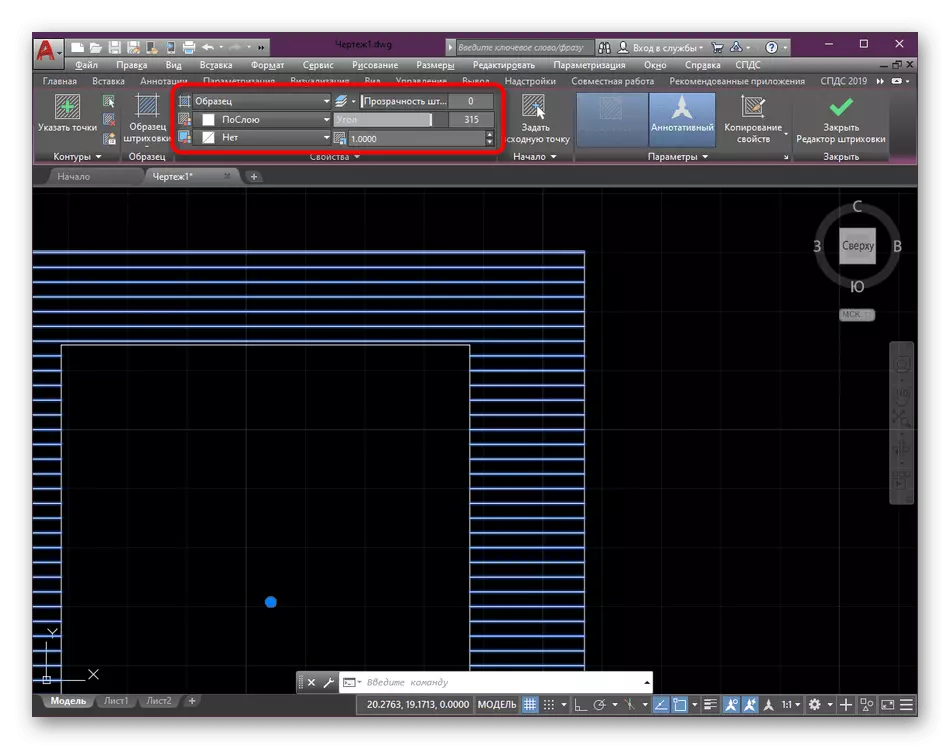
Wakati wa kuchagua sampuli nyingine, mipangilio iliyowekwa hapo awali itawekwa upya, fikiria wakati wa kuunda hatching mpya.
Kuongeza sampuli zilizopakuliwa.
Sasa kuna maeneo mengi maarufu na vikao kwenye mtandao, ambapo vifaa mbalimbali vinavyohusishwa na AutoCAD vinawekwa mara kwa mara. Wakati mwingine pia kuna sampuli za kiharusi ambazo watumiaji wanataka kujiweka katika programu. Faida ya hii inaweza kuwa clicks kadhaa.
- Kwanza, pakua faili kwenye PC yako. Futa mahali pazuri ikiwa ni kuhifadhiwa kwenye kumbukumbu. Kisha kwenda kwenye vigezo vya magari ya kimataifa kupitia orodha ya muktadha, ambayo inaonekana baada ya kushinikiza PCM kwenye eneo la bure la nafasi ya kazi.
- Badilisha kwenye kichupo cha kwanza kinachoitwa "Files".
- Panua sehemu ya "Njia ya Upatikanaji".
- Kiungo cha kwanza kitakuwa mahali na folda ya mwisho ya "msaada". Kumbuka au kunakili njia, kisha katika Explorer, nenda kwao na uhamishe faili zote za sampuli huko.
- Huwezi kuanzisha upya programu, chaguo mpya za kubuni zitaonekana mara moja kwenye orodha ya sampuli (kwa kawaida huonyeshwa chini).
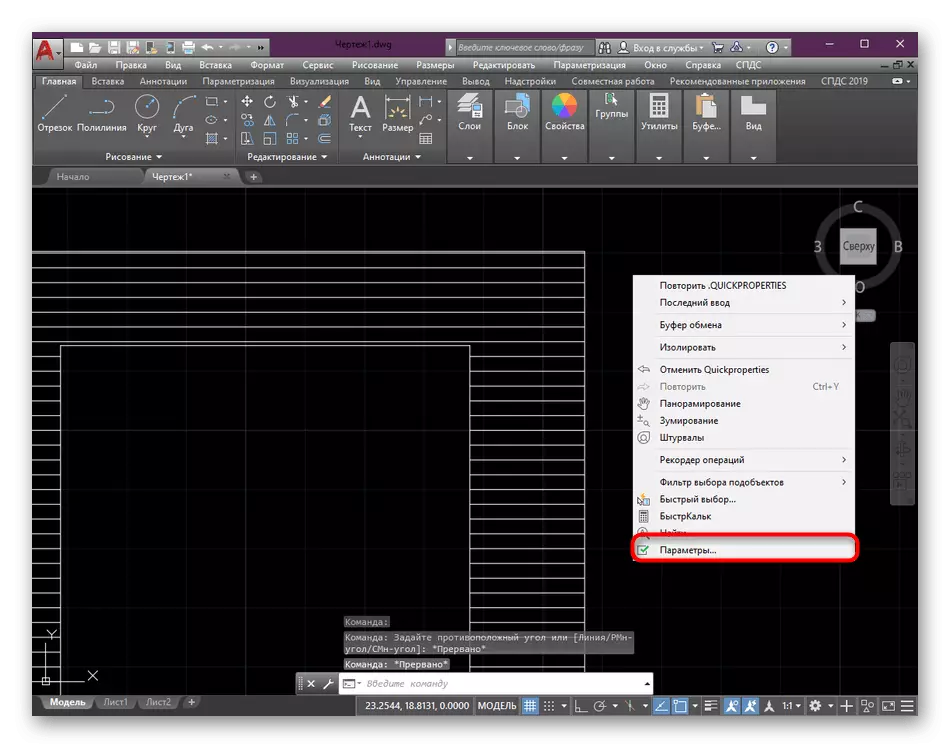
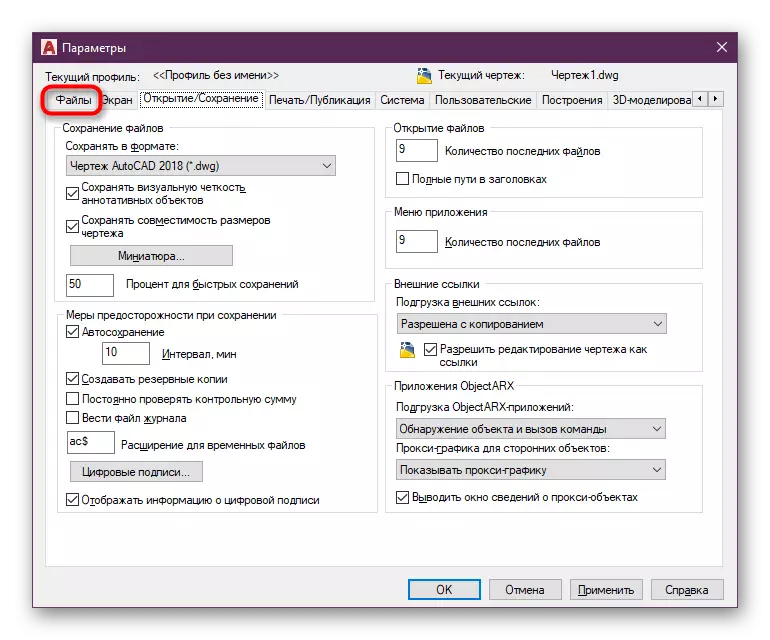
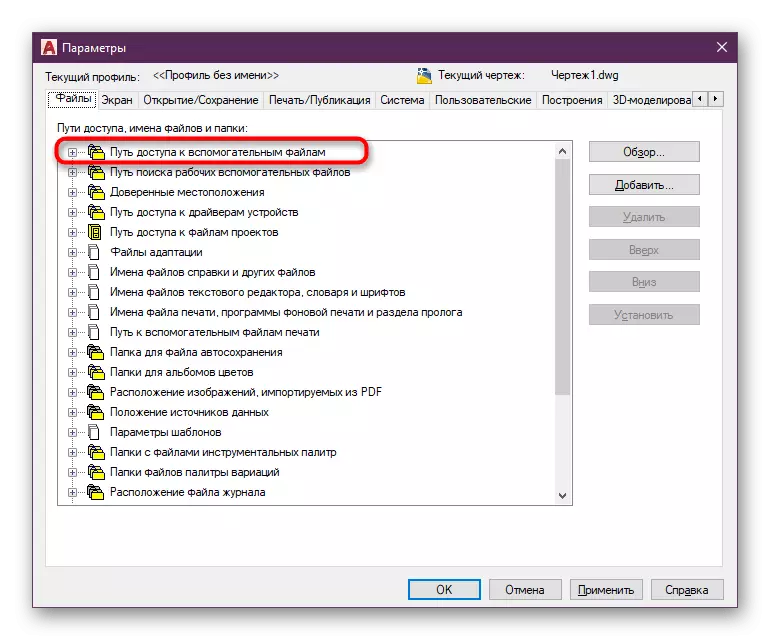
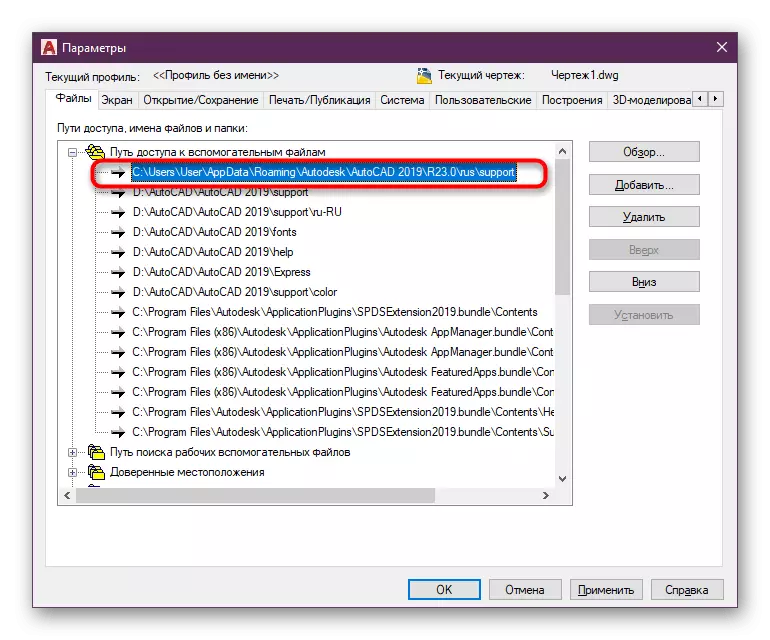
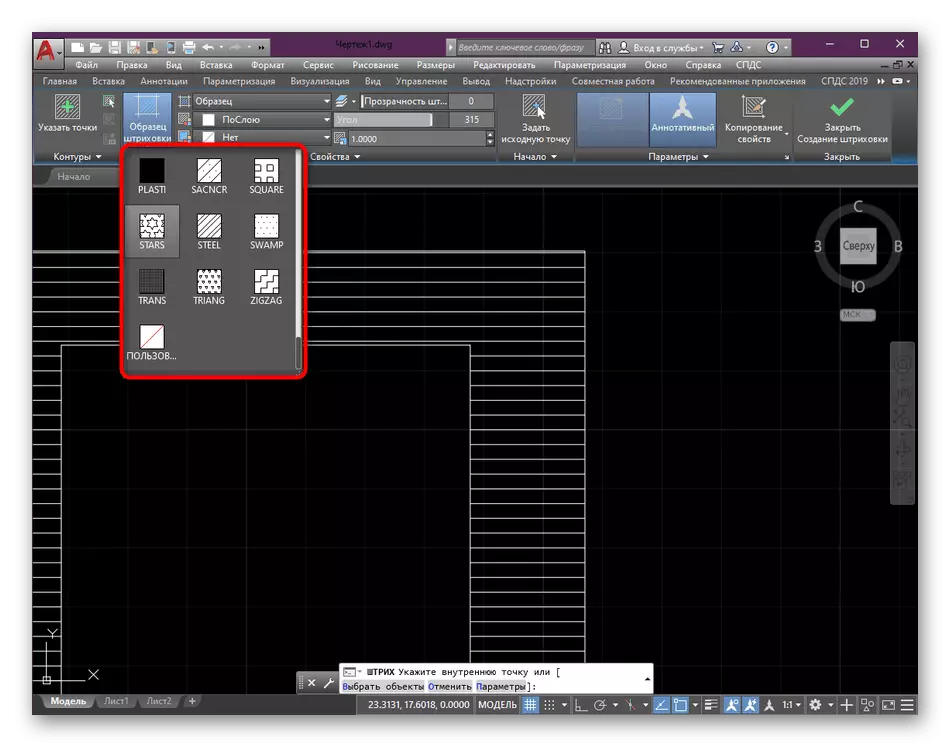
Sasa unajua kila kitu kuhusu kujenga vichwa mbalimbali katika michoro katika AutoCAD. Tunapendekeza sana kuchunguza kazi hii, kwa sababu kwa kazi ya mara kwa mara na miradi mbalimbali, kazi hii itawezesha sana kubuni ya kuta, fursa na vitu vingine. Viongozi vile ya kuingiliana na zana nyingine na uwezo wa programu inayozingatiwa inaweza kupatikana katika vifaa vingine kwa kubonyeza kiungo hapa chini.
Soma zaidi: Kutumia programu ya AutoCAD.
